
Find og identificer fotos af personer vha. Fotos på Mac
Første gang du åbner Fotos, scanner appen dit bibliotek for at identificere personer på dine fotos. Når scanningen er færdig, kan du åbne albummet Personer, se fotos organiseret efter ansigterne på dem og tildele navne til de personer, Fotos har fundet. Når du importerer nye fotos i dit bibliotek, sammenligner Fotos personerne på dem med de personer, du har identificeret. Du kan også identificere personerne på dine fotos manuelt.
Se personer i dit bibliotek
I Fotos
 på din Mac skal du klikke på Personer i indholdsoversigten.
på din Mac skal du klikke på Personer i indholdsoversigten.Personer, du har markeret som favoritter, vises i store kvadrater øverst i vinduet. Du kan gøre en person til favorit ved at klikke på knappen Favoritter
 på fotoet. Du kan også trække en person ind eller ud af favoritområdet øverst.
på fotoet. Du kan også trække en person ind eller ud af favoritområdet øverst.Tip: Når du ser et ansigt uden navn i vinduet, kan du anbringe markøren på ansigtet, klikke på Navn og skrive et navn.
Dobbeltklik på et ansigt for at se fotoene af personen.
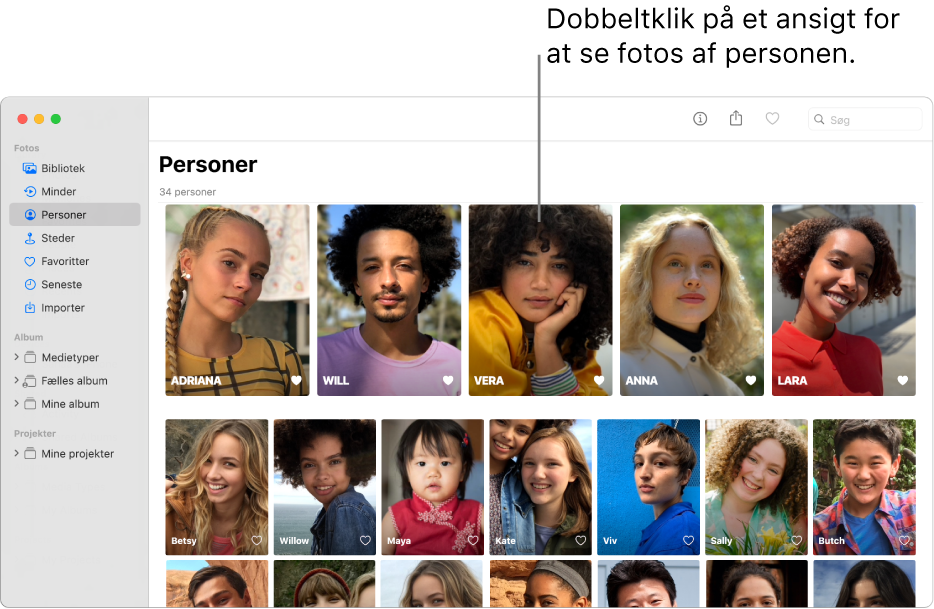
For at se hele fotos eller kun ansigter skal du klikke på Fotos eller Ansigter på værktøjslinjen. For at se alle fotos af en person eller blot et udvalg skal du klikke på Vis mere eller Vis alle øverst i området Fotos.
Du kan føje et navn til en persons fotos ved at klikke på Tilføj navn på værktøjslinjen, skrive et navn (eller vælge et navn, der vises, mens du skriver), klikke på Næste og derefter klikke på OK.
Alle fotoene i gruppen får tildelt navnet. Hvis en person er blevet identificeret forkert, kan du rette det ved at klikke på muligheden på værktøjslinjen.
Gør et af følgende:
Se fotos på et kort: Rul ned til Steder, og dobbeltklik derefter på et miniaturefoto for at se den lokalitet, hvor fotoet blev taget.
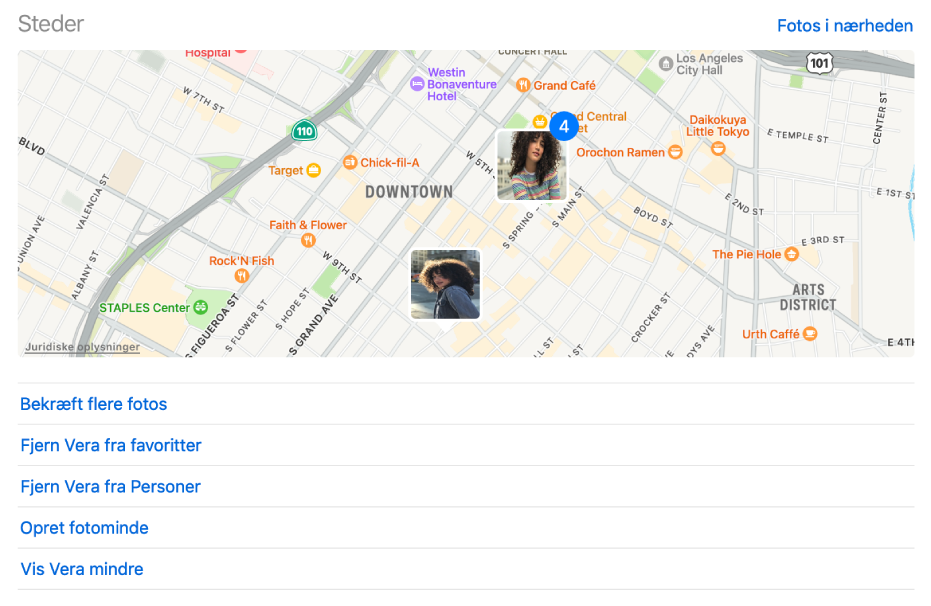
Bekræft ekstra fotos af en person: Når Fotos har identificeret flere fotos af en person, kan du gennemse dem og kontrollere, at personen er blevet tildelt det rigtige navn. Rul ned under Steder, og klik på Bekræft ekstra fotos. Når der vises et navn af personen, klikker du på Ja for at bekræfte personens identitet eller på Nej for at anføre, at det ikke er den person. Klik på OK for at stoppe gennemgangen af mulige fotos af personen.
Tilføj en person i Favoritter, eller fjern en person: Rul ned under Steder, og klik på Føj denne person til Favoritter eller Fjern [navn] fra Favoritter.
Fjern en person fra albummet Personer: Rul ned under Steder, og klik på Fjern [navn] fra Personer.
Når du fjerner en person fra albummet Personer, fjernes de originale fotos ikke fra dit bibliotek.
Opret et minde ud fra fotos af en person: Rul ned under Steder, og klik på Opret fotominde. Der vises et nyt minde om personen i Minder.
Se færre fotos af denne person: Hvis du ikke vil se fotos af en person i albummet Personer, skal du rulle ned under Steder og derefter klikke på “Vis [navn] mindre”. Fotos af personen vil blive vist mindre i Minder og i albummet Personer. Du kan nulstille indstillingen ved at vælge Fotos > Indstillinger, klikke på Generelt og derefter klikke på Nulstil foreslåede personer.
Vælg et foto som det “nøglefoto”, der skal repræsentere alle fotoene af en person: Ctrl-klik på et foto, mens du får vist miniaturer af personen, og vælg Opret Nøglefoto.
Kombiner fotos af en person i en gruppe
Hvis du finder flere grupper fotos, der identificerer samme person, kan du kombinere grupperne.
I Fotos
 på din Mac skal du klikke på Personer i indholdsoversigten.
på din Mac skal du klikke på Personer i indholdsoversigten.Vælg de grupper fotos, du vil kombinere.
Ctrl-klik på en gruppe, og vælg Kombiner [antal] personer.
Identificer og navngiv personer manuelt på et foto
Nogle fotos kan indeholde personer, som ikke bliver navngivet automatisk. Du kan navngive dem manuelt.
I Fotos
 på din Mac skal du dobbeltklikke på et foto for at åbne det.
på din Mac skal du dobbeltklikke på et foto for at åbne det.Gør et af følgende:
Vælg Oversigt > Vis navne på ansigter. Klik på navnet (eller klik på “uden navn”) under et ansigt, skriv et navn, og tryk på Retur (eller vælg et navn, der vises, når du skriver).
Klik på knappen Info
 på værktøjslinjen. Klik på knappen Tilføj
på værktøjslinjen. Klik på knappen Tilføj  , træk cirklen for at anbringe den over ansigtet, hvis det er nødvendigt, klik på feltet Navn, skriv et navn, og tryk derefter på Retur.
, træk cirklen for at anbringe den over ansigtet, hvis det er nødvendigt, klik på feltet Navn, skriv et navn, og tryk derefter på Retur.Du kan klikke på knappen Tilføj
 flere gange for at identificere flere ansigter på et foto. Du fjerner et navn, du har føjet til et ansigt, ved at klikke på knappen Fjern
flere gange for at identificere flere ansigter på et foto. Du fjerner et navn, du har føjet til et ansigt, ved at klikke på knappen Fjern  på personen.
på personen.
Du holder op med at vise navne på ansigter i fotos ved at vælge Oversigt > Skjul navne på ansigter.